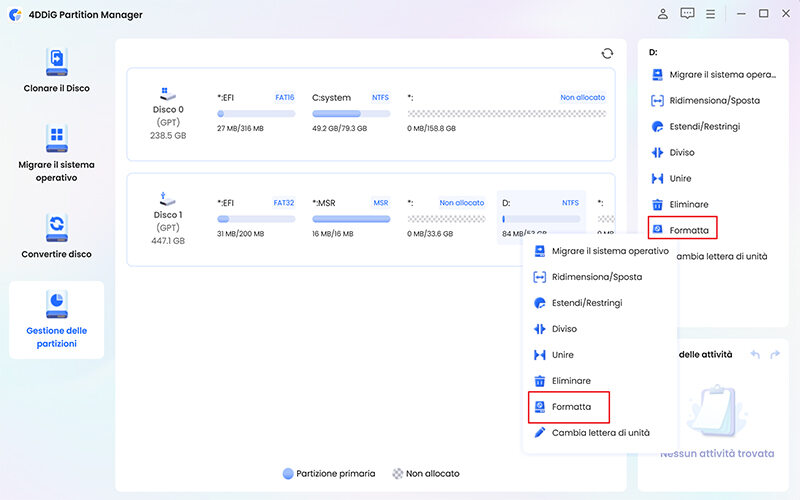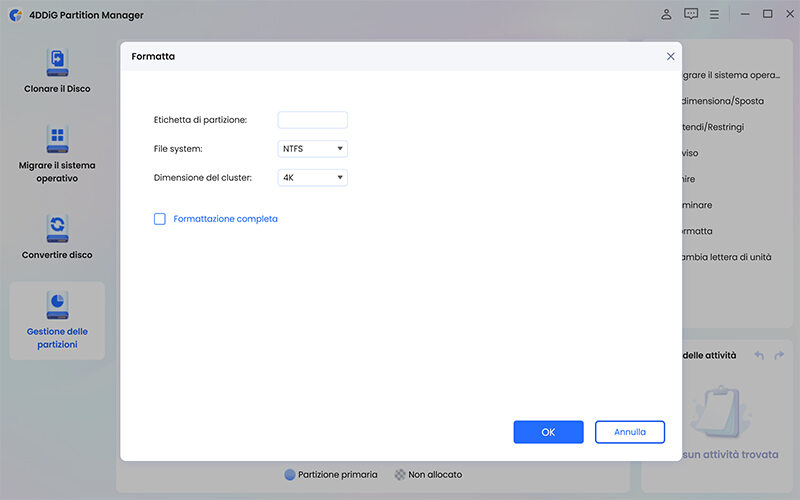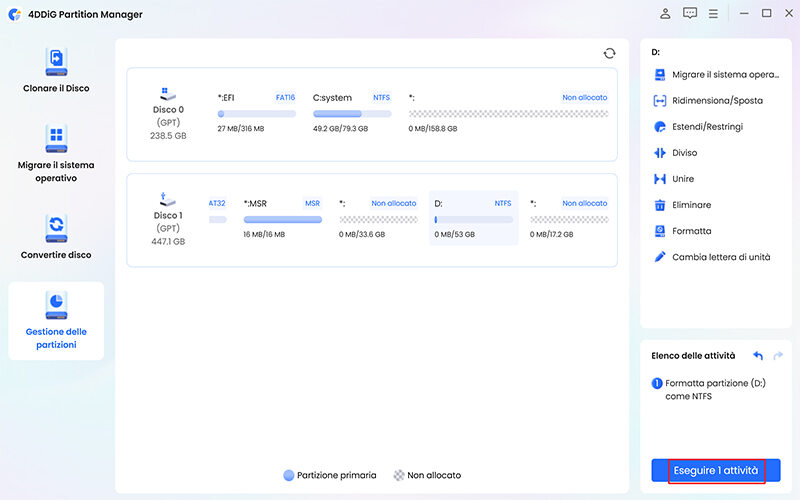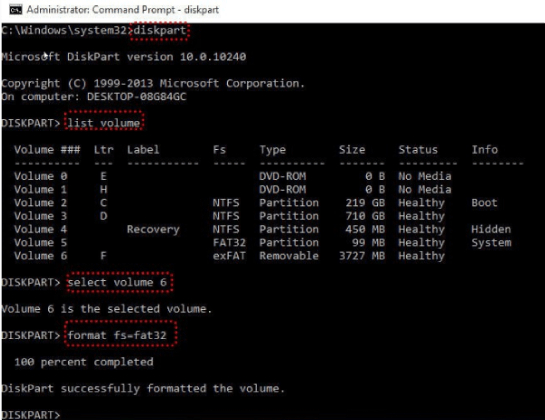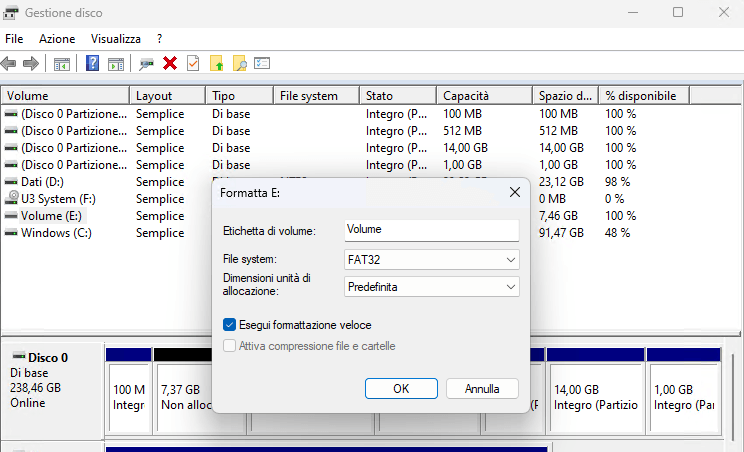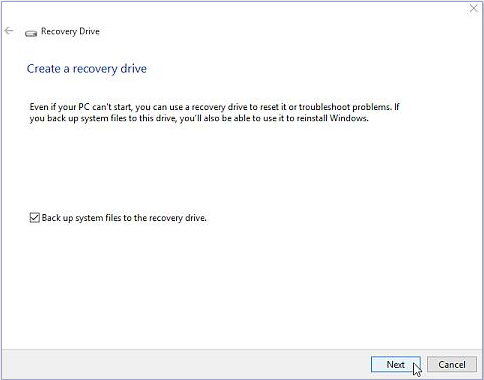[Guida] Come formattare un’unità USB non riconosciuta.
Come formattare un'unità USB che non compare? Scarica semplicemente 4DDiG Partition Manager per formattare facilmente e in sicurezza l'unità USB.
Se la tua chiavetta USB non viene riconosciuta quando la colleghi al computer, potrebbe trattarsi di un errore di corruzione del File System. Se sulla chiavetta sono presenti file importanti, la prima cosa da fare è tentare di recuperarli utilizzando un software professionale come 4DDiG Data Recovery. Successivamente, è possibile seguire semplici procedure per identificare la causa del problema e valutare se è possibile risolverlo. Infine, se è necessario, procedere con la formattazione.

Parte 1: Perché la tua USB non viene riconosciuta dal PC?
Quando il computer non riconosce la tua chiavetta USB, è fondamentale comprendere le cause di questo problema per adottare correzioni mirate e risolverlo al meglio.
1.Problemi fisici:
Questo include danni alla chiavetta USB stessa, porte USB difettose sul computer o un cavo USB non funzionante.
2.Problemi di software:
Qui rientrano driver USB obsoleti o danneggiati, conflitti con altri dispositivi USB o errori di sistema che impediscono al computer di riconoscere la chiavetta.
3.File system corrotto:
Il file system della chiavetta USB potrebbe essere danneggiato a causa di malware, rimozioni non sicure o errori di scrittura, rendendo la chiavetta non leggibile./p>
4.Formato non supportato:
Potrebbe accadere che il file system utilizzato dalla chiavetta USB non sia compatibile con il sistema operativo del tuo computer, impedendo il riconoscimento della chiavetta.
Parte 2: Come risolvere il problema della USB non riconosciuta?
Se la tua chiavetta USB non viene riconosciuta dal computer, prima di procedere con la formattazione, che ricordiamo elimina tutti i dati, è possibile provare alcune rapide soluzioni.
1.Collega la Pen Drive a una porta USB diversa del tuo computer per escludere problemi con la porta specifica. Se possibile, utilizza un altro PC.
2.Assicurati di avere i driver USB più recenti installati sul tuo computer. Puoi scaricarli dal sito web del produttore del tuo dispositivo o utilizzare un software di aggiornamento automatico dei driver.
3.Un semplice riavvio può risolvere alcuni problemi temporanei che potrebbero impedire il rilevamento della USB.
4.Se sospetti che la tua USB sia infetta da malware, esegui una scansione antivirus completa per individuare e rimuovere eventuali minacce.
Parte 3: Come formattare chiavetta USB non riconosciuta.
Se hai provato tutte le soluzioni sopra menzionate e l'unità USB non viene ancora riconosciuta, potresti doverla formattare. Ricorda che la formattazione cancellerà tutti i dati presenti sull'unità. Se non hai un backup, puoi recuperarli con 4DDiG Data Recovery.
Soluzione 1. Esegui la formattazione profonda con 4DDiG Partition Manager.
Se la tua chiavetta USB non viene riconosciuta a causa di problemi di file system corrotto o danneggiato, potresti considerare l’utilizzo di 4DDiG Partition Manager. Si tratta di un software di partizionamento che offre la possibilità di formattare le unità USB, anche in presenza di danni gravi.
Questo strumento può essere una soluzione efficace quando le soluzioni standard non funzionano e hai bisogno di ripristinare la chiavetta USB alla normalità. Con 4DDiG Partition Manager, puoi affrontare i problemi di riconoscimento della tua chiavetta USB in modo semplice e affidabile.
Vantaggi:
- Formattazione profonda per risolvere anche i problemi di file system più gravi.
- Supporta diversi formati di file system, come NTFS, FAT32, exFAT e molti altri.
- Interfaccia intuitiva e facile da usare.
- Disponibile sia in versione gratuita che a pagamento.
-
Scarica e installa 4DDiG Partition Manager sul tuo computer.
DOWNLOAD GRATISDownload Sicuro
Dopo averlo avviato, procedi in sequenza:
1.Collega la chiavetta USB da formattare.
2.Seleziona [Gestione delle partizioni] dal pannello sulla sinistra.
3.Seleziona la chiavetta USB da formattare.
4.Clicca su [Formatta] nel pannello di destra.
Oppure clicca con il tasto destro > Formatta

-
Nel riquadro Formatta:
1.Puoi impostare l’etichetta.
2.Il tipo di File System
3.La dimensione del cluster.
Quando sei pronto puoi cliccare su [OK] per avviare la formattazione dell’unità.

-
Tornato alla schermata principale:
1.In basso a destra, clicca su [Esegui 1 attività].
2.Clicca su [OK] per procedere.

-
Concluso il processo di formattazione della chiavetta USB, fai clic su [Fine].

Soluzione 2. Formattare Penna USB non riconosciuta con Diskpart.
Diskpart è uno strumento integrato di Windows che semplifica la gestione delle partizioni del disco. È utile per formattare le unità USB con problemi di file system meno gravi, ma che richiedono una formattazione più approfondita rispetto alla formattazione veloce. Se non ti senti a tuo agio con la riga di comando, è consigliabile utilizzare la Soluzione 1.
Apri il Prompt dei comandi come amministratore:
- Collega la USB al PC.
- Premi Win+R per aprire la finestra Esegui.
- Digita cmd e premi Invio.
- Assicurati di eseguire il prompt dei comandi come amministratore.
Avvia lo strumento Diskpart:
- Nella finestra del prompt dei comandi, digita "diskpart" e premi Invio.
-
Digita "list volume" per visualizzare l'elenco dei volumi sul tuo computer.

Seleziona il volume della chiavetta USB:
- Dall’elenco, identifica il numero di volume della memoria USB.
Digita "select volume n" e premi Invio.
Sostituisci 'n' con il numero di volume della tua unità USB.
Esempio; select volume 6.
Formatta la memoria USB in FAT32:
Dopo aver selezionato il volume dell’unità USB, digita e premi invio: format fs=fat32
L'utilità Diskpart inizierà il processo di formattazione.
La tua SD SanDisk è ora formattata correttamente nel formato FAT32.
Se vuoi, puoi formattarla con un file system differente.
Puoi assegnare anche una lettera unità. Digita e premi invio: assign letter= g (o altra lettera)
Soluzione 3. Formattare chiavetta USB non rilevata da ‘Gestione Disco’ .
Questa soluzione è perfetta per situazioni in cui la tua unità USB è parzialmente visibile in "Gestione Disco" e presenta errori di file system meno gravi. Formattare la chiavetta USB non riconosciuta utilizzando questo metodo è sicuramente meno complesso rispetto all'utilizzo del Prompt dei Comandi.
Ecco come procedere:
- Collega l’unità USB al PC.
- Apri Gestione disco. Tasto destro sul pulsante Windows (Start) > Gestione disco
- Fai clic destro sulla chiavetta USB e seleziona "Formatta".
- Seleziona il tipo di file system desiderato e clicca su "OK".
-
Per avviare la formattazione, clicca su "Sì".

Formattare penna USB non riconosciuta con Gestione disco richiederà solo pochi minuti. Una volta completata la formattazione, sarà pronta per un nuovo utilizzo.
FAQ:
D1. Anche su Mac la USB può non essere riconosciuta?
Sì, anche su Mac le chiavette USB possono non essere riconosciute per gli stessi motivi per cui accade su Windows, tra cui:
- Problemi fisici con la chiavetta USB.
- Problemi con il sistema operativo Mac.
- Danni al file system della chiavetta USB.
- Formato del file system non compatibile con Mac.
D2. Se la USB non viene riconosciuta perdo tutti i dati?
Non è sempre certo. Se la USB non viene riconosciuta a causa di problemi software o di compatibilità, i dati potrebbero essere ancora intatti. Tuttavia, se la USB è danneggiata fisicamente o se il file system è gravemente corrotto, i dati potrebbero essere persi.
D3. Se formatto l'unità USB i dati vengono cancellati?
Sì, la formattazione cancellerà tutti i dati presenti sull'unità USB. Assicurati di aver eseguito un backup dei dati importanti prima di procedere.
D4. Posso recuperare i dati da un'unità USB non riconosciuta?
Sì, è possibile recuperare i dati da un'unità USB non riconosciuta utilizzando un software di recupero dati come 4DDiG Data Recovery, che offre un processo di recupero intelligente in tre semplici passaggi.
Conclusioni
In questa guida completa, abbiamo mostrato come formattare una chiavetta USB non riconosciuta utilizzando tre soluzioni adatte per ogni scenario. Se l’unità viene visualizzata solo parzialmente, la formattazione tramite ‘Gestione Disco’ potrebbe essere la soluzione più semplice. Se invece, il problema è più grave, ad esempio la corruzione del file system, sarà necessario formattare la chiavetta USB non riconosciuta utilizzando la formattazione profonda integrata in 4DDiG Partition Manager o, per utenti esperti, la formattazione dal Prompt dei comandi.
Ti potrebbe anche piacere
- Home >>
- Disco rigido esterno >>
- [Guida] Come formattare un’unità USB non riconosciuta.